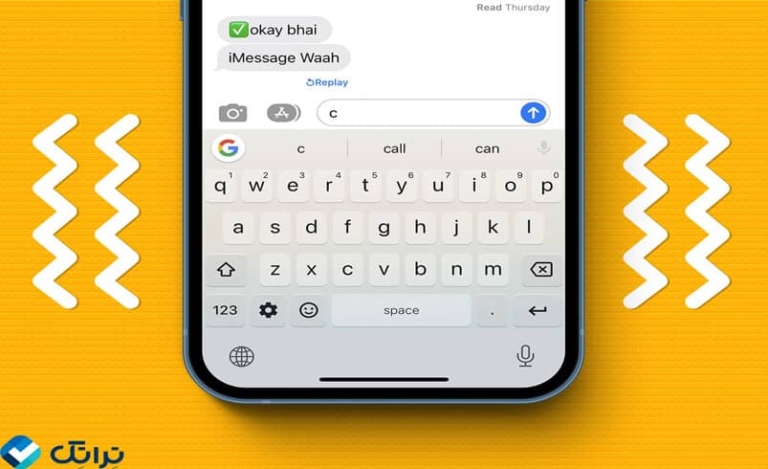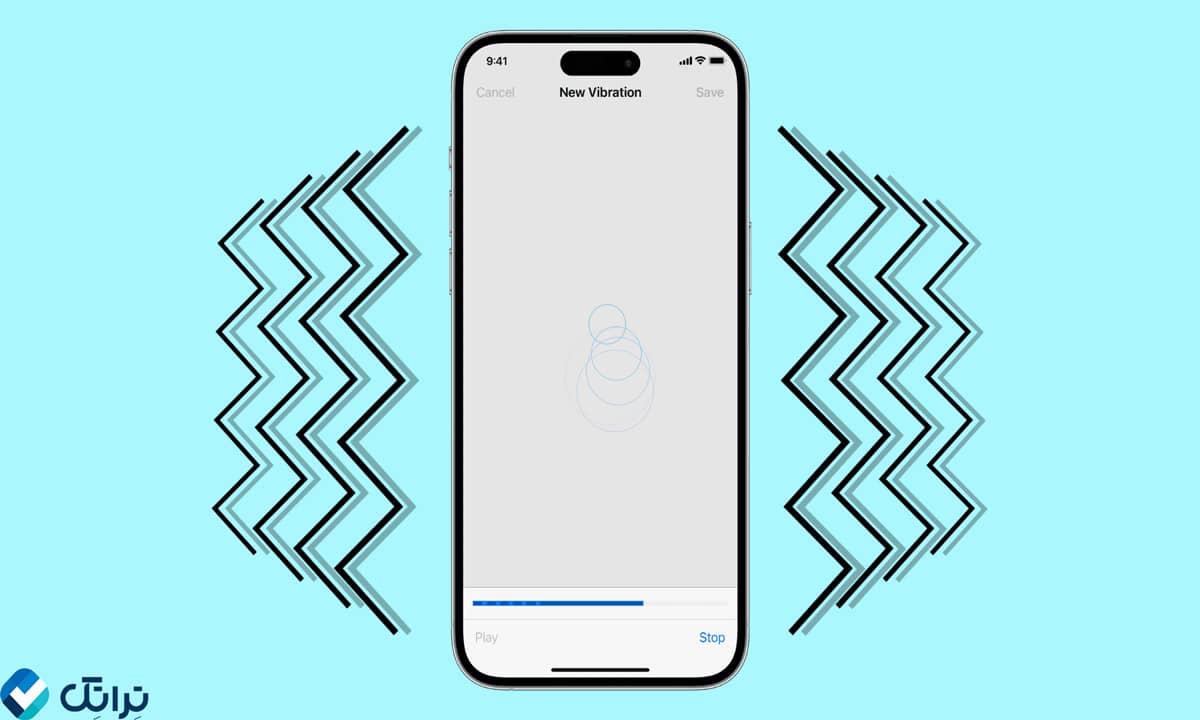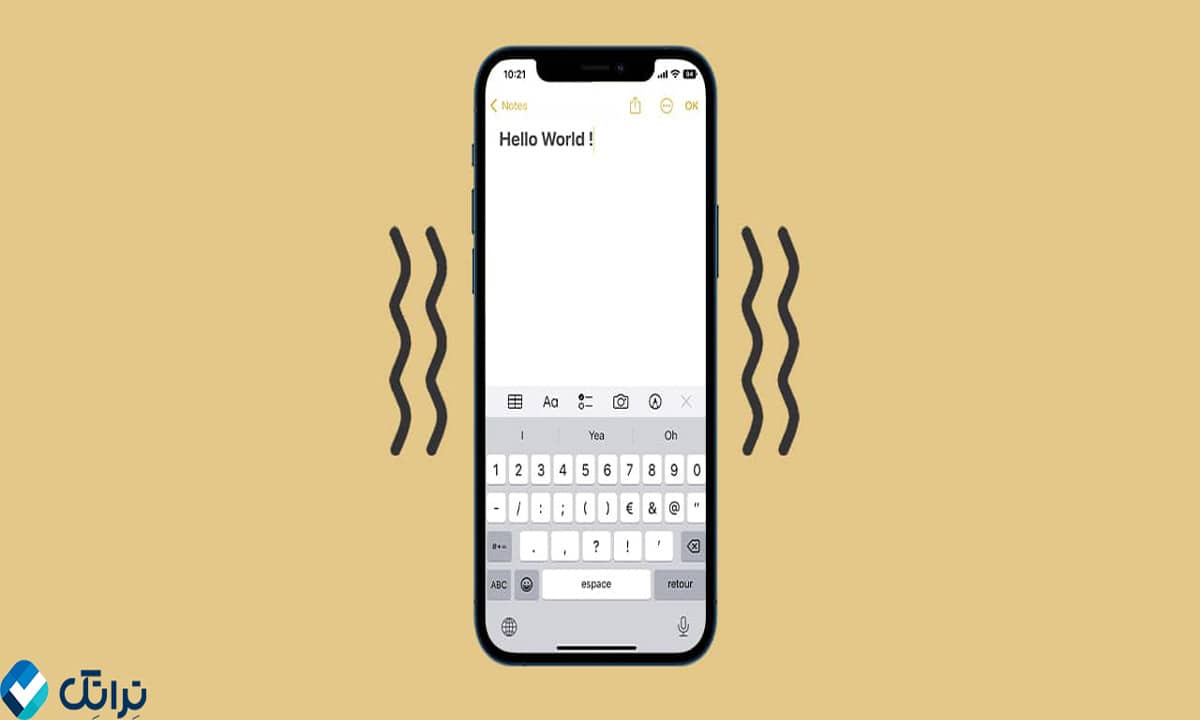ویبره آیفون یکی از کاربردیترین ویژگیهای این دستگاه است که به شما امکان میدهد بدون نیاز به صدا از نوتیفیکیشنها، تماسها و پیامها مطلع شوید. در ادامه این مطلب از تراتک به بررسی نحوه فعالسازی، غیرفعالسازی و شخصیسازی ویبره آیفون میپردازیم.
فهرست مطالب
فعال کردن ویبره گوشی آیفون
برای فعال کردن ویبره آیفون مراحل زیر را دنبال کنید:
برای خرید گوشی آیفون کلیک کنید.
1. وارد تنظیمات شوید: برنامه تنظیمات (Settings) را باز کنید.
2. انتخاب بخش صداها: گزینه صداها و بازخورد لمسی (Sounds & Haptics) را انتخاب کنید.
3. فعال کردن ویبره در حالتهای مختلف:
- گزینه لرزش هنگام زنگ (Vibrate on Ring) را روشن کنید تا هنگام زنگ خوردن گوشی، ویبره فعال شود.
- گزینه لرزش در حالت بیصدا (Vibrate on Silent) را روشن کنید تا در حالت بیصدا نیز ویبره داشته باشید.
4. تأیید تنظیمات: با فعال کردن این دو گزینه، ویبره در هر دو حالت زنگ و بیصدا فعال خواهد بود و تماسها یا پیامهای مهم را از دست نخواهید داد.
غیرفعال کردن ویبره گوشی اپل
برای غیرفعال کردن ویبره آیفون، به این ترتیب عمل کنید:
1. باز کردن تنظیمات: وارد برنامه تنظیمات (Settings) شوید.
2. دسترسی ها: گزینه قابلیت دسترسی (Accessibility) را انتخاب کنید.
3. تنظیمات لمسی: در بخش دسترسپذیری، گزینه لمس (Touch) را پیدا کرده و انتخاب کنید.
4. خاموش کردن ویبره:
- گزینه ویبره (Vibration) را غیرفعال کنید.
- با این کار، ویبره دستگاه در تمامی بخشها غیرفعال خواهد شد.
5. ذخیره تنظیمات: نیازی به ذخیره نیست؛ تغییرات به صورت خودکار اعمال میشوند.
شخصیسازی ویبره آیفون
برای ایجاد یک الگوی ویبره خاص و شخصیسازی آن، مراحل زیر را انجام دهید:
1. باز کردن تنظیمات: وارد برنامه تنظیمات (Settings) شوید.
2. انتخاب بخش صداها و لرزشها: گزینه صداها و بازخورد لمسی (Sounds & Haptics) را انتخاب کنید.
3. انتخاب نوع ویبره:
- برای تغییر ویبره تماسها، گزینه زنگ گوشی (Ringtone) را انتخاب کنید.
- برای تغییر ویبره پیامها، گزینه صدای پیامک (Text Tone) را انتخاب کنید.
4. ایجاد الگوی ویبره جدید:
- گزینه ویبره (Vibration) را انتخاب کنید.
- روی گزینه ساخت ویبره جدید (Create New Vibration) ضربه بزنید.
- با ضربه زدن روی صفحه، الگوی ویبره مورد نظر خود را طراحی کنید.
- پس از اتمام، گزینه ذخیره (Save) را زده و یک نام برای ویبره خود انتخاب کنید.
5. ذخیره و استفاده از ویبره جدید: ویبرهای که طراحی کردهاید، اکنون برای تماسها یا پیامها قابل استفاده است.
بیشتر بخوانید: سایلنت کردن آیفون
تنظیم ویبره برای مخاطب خاص در آیفون
اگر میخواهید برای یک مخاطب خاص ویبره متفاوتی تنظیم کنید، به این صورت عمل کنید:
1. باز کردن برنامه مخاطبین: وارد برنامه مخاطبین (Contacts) شوید.
2. انتخاب مخاطب: مخاطب مورد نظر خود را پیدا کرده و انتخاب کنید.
3. ویرایش اطلاعات مخاطب:
- روی گزینه ویرایش (Edit) در گوشه بالا سمت راست ضربه بزنید.
- در بخش صدای پیامک (Text Tone) یا زنگ گوشی (Ringtone)، گزینه ویبره را انتخاب کنید.
4. انتخاب یا ایجاد ویبره خاص: از ویبرههای پیشفرض یکی را انتخاب کنید یا گزینه ساخت ویبره جدید (Create New Vibration) را برای ایجاد الگوی جدید انتخاب کنید.
5. ذخیره تغییرات: پس از انتخاب یا ایجاد ویبره، روی انجام شد (Done) ضربه بزنید تا تغییرات ذخیره شود.
علت کار نکردن ویبره گوشی آیفون
گاهی اوقات ممکن است ویبره آیفون شما به درستی کار نکند یا به طور کامل غیرفعال شود. این مشکل میتواند به دلایل زیر ایجاد شود:
خاموش بودن گزینه ویبره در تنظیمات: یکی از دلایل رایج، غیرفعال بودن ویبره در تنظیمات دستگاه است. برای بررسی:
- 1. وارد تنظیمات (Settings) شوید.
- 2. به بخش صداها و بازخورد لمسی (Sounds & Haptics) بروید و مطمئن شوید گزینههای لرزش هنگام زنگ (Vibrate on Ring) و لرزش در حالت بیصدا (Vibrate on Silent) فعال هستند.
مشکل سختافزاری موتور ویبره: اگر تنظیمات ویبره فعال است اما گوشی همچنان ویبره نمیزند، ممکن است موتور ویبره دستگاه دچار مشکل شده باشد. این مشکل معمولاً به دلیل ضربه، افتادن گوشی یا آسیبهای داخلی رخ میدهد.
استفاده از حالت مزاحم نشوید (Do Not Disturb): در صورتی که حالت مزاحم نشوید (Do Not Disturb) فعال باشد، ممکن است ویبره نیز غیرفعال شود. برای بررسی:
- از بخش کنترل سنتر یا تنظیمات، حالت مزاحم نشوید (Do Not Disturb) را خاموش کنید.
- مطمئن شوید که برنامههای خاصی محدودیت ویبره ندارند.
تنظیمات قابلیت دسترسی (Accessibility): در برخی موارد، تنظیمات ویبره در بخش قابلیت دسترسی (Accessibility) میتواند غیرفعال شده باشد. برای بررسی:
- وارد تنظیمات شوید و به بخش قابلیت دسترسی (Accessibility) بروید.
- گزینه لمس (Touch) را انتخاب کنید و مطمئن شوید که ویبره (Vibration) فعال است.
مشکلات نرمافزاری: گاهی اوقات، یک باگ یا اختلال در سیستم عامل iOS میتواند باعث غیرفعال شدن ویبره شود.
- ابتدا دستگاه را ریاستارت کنید.
- اگر مشکل ادامه داشت، سیستم عامل را به آخرین نسخه آپدیت کنید.
مشکلات مربوط به کیس یا قاب گوشی: برخی کیسهای سنگین یا غیر استاندارد ممکن است از انتقال ویبره به بیرون جلوگیری کنند. گوشی را بدون کیس امتحان کنید.
نیاز به ریست تنظیمات: اگر هیچکدام از راهحلهای بالا مؤثر نبود، تنظیمات گوشی را ریست کنید:
- به تنظیمات (Settings) بروید.
- گزینه عمومی (General) > بازنشانی (Reset) > بازنشانی همه تنظیمات (Reset All Settings) را انتخاب کنید.
خرابی باتری یا اتصالات داخلی: خرابی باتری یا اتصالات داخلی میتواند عملکرد ویبره را مختل کند. در این حالت باید به مراکز خدمات مجاز اپل مراجعه کنید.
توصیهها برای رفع مشکل:
- تنظیمات ویبره و دسترسپذیری را بررسی و اصلاح کنید.
- گوشی را ریاستارت کنید یا iOS را بهروزرسانی کنید.
- در صورت نیاز، دستگاه را به مراکز تعمیرکار بسپارید تا مشکل سختافزاری برطرف شود.
بیشتر بخوانید: بازی های جدید اپل آرکید در 2025
جمعبندی
ویبره آیفون یکی از ویژگیهای مهم و کاربردی این دستگاه است که به شما کمک میکند نوتیفیکیشنها و تماسها را در هر شرایطی دریافت کنید. با استفاده از تنظیمات ارائه شده، میتوانید این قابلیت را بر اساس نیاز خود فعال، غیرفعال یا شخصیسازی کنید.
سوالات متداول در مورد ویبره آیفون
چگونه میتوان ویبره آیفون را فقط در حالت Silent فعال کرد؟
به تنظیمات صداها و بازخورد لمسی (Sounds & Haptics) بروید و فقط گزینه حالت بیصدا (Vibrate on Silent) را روشن کنید.
چرا ویبره آیفون من کار نمیکند؟
این مشکل ممکن است به دلیل خاموش بودن ویبره در تنظیمات یا مشکلات سختافزاری باشد. ابتدا تنظیمات را بررسی کرده و در صورت نیاز به تعمیرکار مراجعه کنید.
آیا امکان شخصیسازی ویبره برای همه نوتیفیکیشنها وجود دارد؟
بله، شما میتوانید برای تماسها، پیامها و حتی ایمیلها الگوی ویبره جداگانه تعریف کنید.
منبع: